आज के लेख में हम Google Form क्या हैं और गूगल फॉर्म कैसे बनाये इसके बारे में जानेंगे। Google form का इस्तेमाल Online surveys, contact form, data collection करने के लिए होता है| जैसे यदि आप अपने users से कुछ डाटा या जानकारी लेना चाहते हैं तो आपको इसके लिए एक Google form create करना होगा जिसके द्वारा आप आसानी से उस यूजर की जानकारी प्राप्त कर सकते हैं| इस फॉर्म को आप सोशल मीडिया, ब्लॉग, या किसी वेबसाइट पर शेयर भी कर सकते हैं और डाटा को इकठ्ठा कर सकते हैं|
Google Form क्या हैं (What is Google Form in Hindi)
Google Form गूगल की एक सर्विस हैं जिसका प्रयोग ऑनलाइन फॉर्म बनाने के लिए किया जाता हैं| इस फॉर्म का प्रयोग यूजर की जानकारी को इकठ्ठा करने के लिए किया जाता हैं| इसमें कई सारे प्रश्न होते हैं और उनके विकल्प भी होते हैं, यह गूगल की फ्री सर्विस हैं यह Google ड्राइव के अन्दर स्थित होता है| Google drive भी Google की एक सर्विस है जिसका इस्तेमाल File को online store करने के लिए होता है| सरल शब्दों में कहें तो Google drive एक फ्री cloud-based storage service है जिसका उपयोग किसी भी file को online store करने के लिए किया जाता है|
गूगल फॉर्म (Google Form) की सहायता से आप निम्न प्रकार के ऑनलाइन फॉर्म तैयार कर सकते हैं
- ऑनलाइन सर्वे फॉर्म (Online survey Form)
- ऑनलाइन क्विज फॉर्म (Online Quiz Form)
- ऑनलाइन रिव्यू फॉर्म (Online review Form)
- पार्टी इनविटेशन फॉर्म (Party invocation Form)
- कॉन्टेक्ट फॉर्म (Contact Form)
- बॉयोडाटा फॉर्म (Bio data Farm)
- ऑनलाइन जॉब फॉर्म (Online job Form)
- फाइल अपलोड फॉर्म (File upload Form)
गूगल फॉर्म की विशेषताएं (Features of Google Form)
गूगल की अन्य सेवाओं की तरह ही गूगल फ़ॉर्म को आप अपने अनुसार कस्टमाइज कर सकते हैं इसमें अलग-अलग थीम होती हैं जिससे आप अपने फॉर्म को आकर्षित बना सकते हैं इसमें data validation tool भी होता है | इससे आप जिस प्रकार का डाटा कलेक्ट करना चाहते हैं उसे सेट कर सकते हैं |
गूगल फॉर्म को कैसे बनाये (How to Create Google Form)
गूगल फॉर्म (Google Form) बनाने के लिए आपके पास एक जीमेल आईडी का होना आवश्यक है क्योकि गूगल फॉर्म (Google Form) आपके गूगल ड्राइव से कनेक्ट रहता है.
सबसे पहले आपको अपना Google drive open करना होगा| Google drive open करने के बाद आपको अपने Google drive में Gmail के username और password के द्वारा login करना होगा. यदि आप पहले से ही login हैं तो आपको दोबारा login करने की आवश्यकता नहीं हैं
गूगल ड्राइव में आपको left side में एक New का ऑप्शन दिखाई देगा जिस पर आपको क्लिक करना है| आप जैसे ही New पर click करेंगे तो एक menu open होगा जिसमें सबसे नीचे More के option पर click करें| अब आपको एक sidebar menu दिखाई देगा जिसमें आपको Google Forms दिखाई देगा, Google Forms के सामने एक arrow का icon show होगा उस arrow पर click करने के बाद दो option show होंगे. Blank form और From a Templates.
यदि आप पहले से ही design किया हुआ form select करना चाहते हैं तो From a Template option को select करें और यदि आप अपने हिसाब से form design करना चाहते हैं तो Blank form select करें
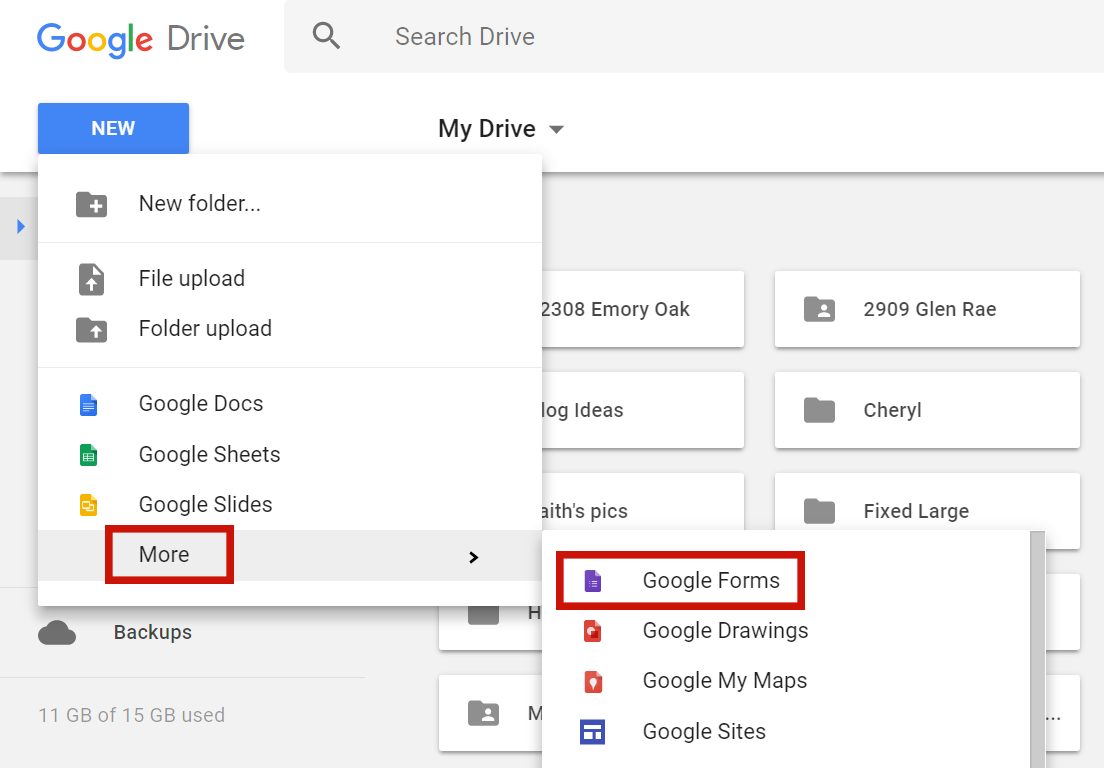
जैसे ही आप Blank form पर click करेंगे आपके सामने एक interface open होगा| जिसमें बहुत सारे option show होंगे.
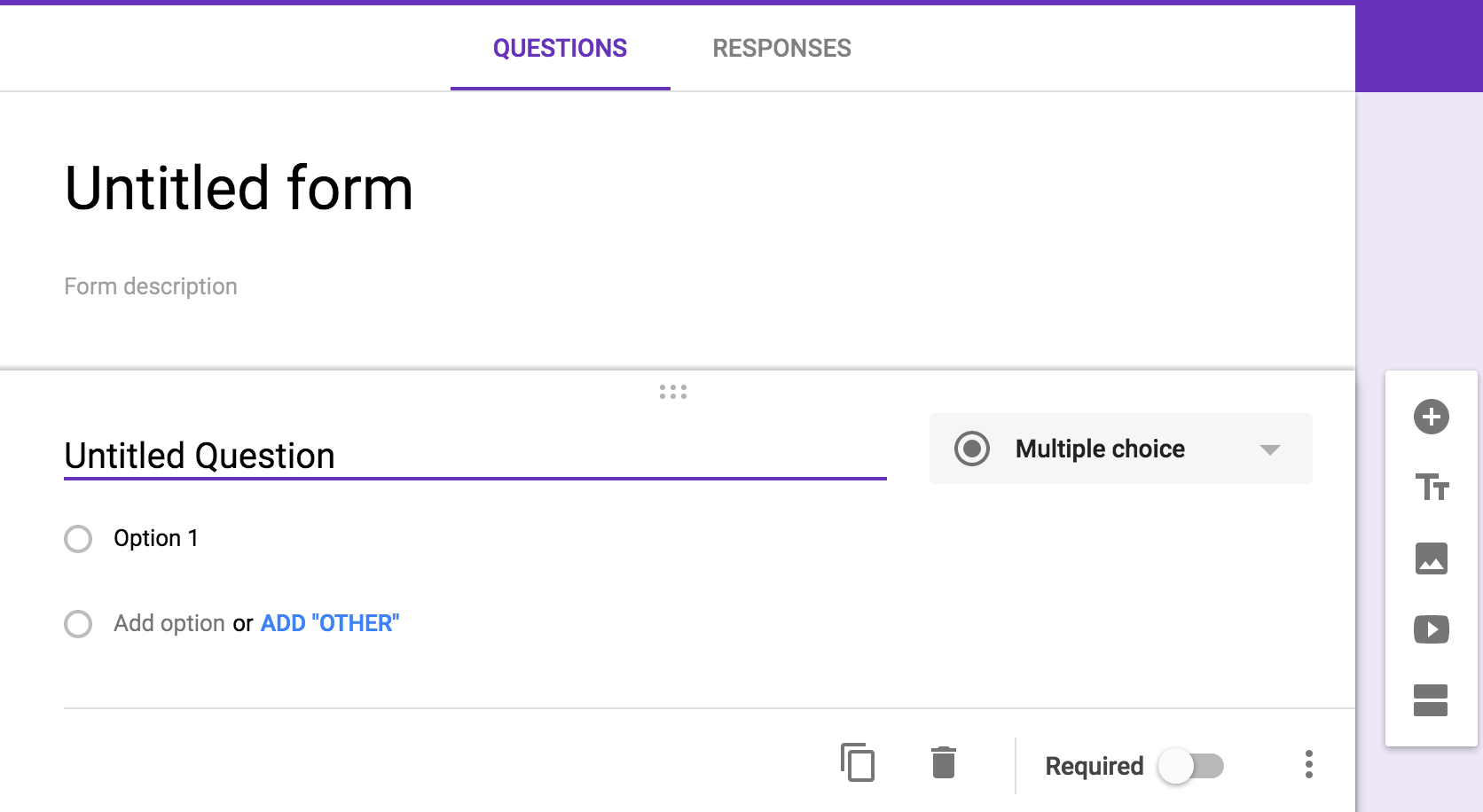
- Form Description: इसमें आपको Form का description देना है की आप form किसलिए बनाना चाहते हैं यदि आप contact form बना रहे हैं तो “Contact form” लिखें और यदि आप “Online Surveys” के लिए form बना रहे हैं तो “Online Surveys” लिखें|
- Untitled Questions: इसमें आप अपना Question लिख सकते हैं | जैसे आप सबसे पहले फॉर्म में यूजर का नाम जानना चाहते हैं तो Name लिखे|
- Multiple Choice: इसमें आप नाम की फील्ड सिलेक्ट करें. यदि आप Name के लिए field बनाना चाहते हैं तो Paragraph select करें यदि आप Date of birth के लिए field बनाना चाहते हैं तो Date select करें और यदि आप File upload करना चाहते हैं तो File Upload का option select करें इसी तरह आप जिस field के लिए option बनाना चाहते हैं उस field को select करें|
- Add question Plus Icon: इस option के द्वारा आप नया question add कर सकते हैं तो नया प्रश्न बनाने के लिए आपको प्लस के icon पर click करना होगा|
- Add Title and description T icon: यह ऑप्शन भी Plus icon के सामान कार्य करता हैं लेकिन इसमें आप optional field बना सकते हैं| आपने बहुत सारे form में देखा होगा की optional field available होता है जिसे भरना या ना भरना user के मन के ऊपर होता है| यदि आप भी अपने form में कोई optional field बनाना चाहते हैं तो आपको T के icon पर click करना होगा|
- Add Image icon: इस icon पर जब आप click करेंगे तो एक popup box open होगा जिसमें आपको image upload करने के लिए कहा जायेगा| इस option का इस्तेमाल ऐसे form में नहीं किया जाता है लेकिन यदि आप अपने form में कोई image को show करना चाहते हैं तो आप image upload कर सकते हैं|
- Add Video icon: इस icon के द्वारा आप अपने form में video upload कर सकते हैं जिससे user video देखकर form भर सकते हैं|
- Add Section icon: यदि आप अपने फॉर्म को अलग लगा सेक्शन में बाटना चाहते हैं तो आप Section विकल्प का प्रयोग कर सकते हैं ऑनलाइन फॉर्म में आपने देखा होगा की फॉर्म में दो से तीन section में user से data लिया जाता है|
- Required: इस option का इस्तेमाल तब किया जाता है जब भी आप किसी field को required या mandatory बनाना चाहते हैं जैसे आपने कई फॉर्म में देखा होगा Name, Email, Mobile number, Date of birth इत्यादि जैसे information भरना जरुरी होता है| ठीक उसी प्रकार आप अपने form में required option add कर सकते हैं|
- Delete Icon: यदि आप किसी भी field को डिलीट करना चाहते हैं तो Delete ऑप्शन का इस्तेमाल कर सकते हैं|
- Duplicate Icon: इस ऑप्शन का प्रयोग किसी प्रश्न की कॉपी बनाने के लिए किया जाता हैं|
इस तरह आप आप अपना ऑनलाइन फॉर्म बना सकते हैं यदि आप Template ऑप्शन सिलेक्ट करते हैं तो उसमें आपको पहले से ही डिजाईन किया हुआ फॉर्म मिल जाता हैं लेकिन आप उसमे कुछ भी बदल नहीं सकते हैं. Share करने के लिए आपको Send के button पर click करना होगा और वहां से आपको option select करना होगा की आप किस माध्यम से अपने form को send करना चाहते हैं.
निष्कर्ष – गूगल फॉर्म क्या है
आज इस पोस्ट में मैने बताया कि Google Form क्या हैं? एक नया गूगल फॉर्म कैसे बनाएं और इसका इस्तेमाल कैसे करे इसके बारे में बताया। ये Google का एक बहुत ही शानदार product है जिसका इस्तेमाल Blogger और Digital marketer डाटा को एकत्र करने के लिए करते है।
आशा करते है की आपको ये लेख पसंद आया होगा अगर आपको इस आर्टिकल से जुड़ा कोई सवाल हो तो कमेंट कर के जरूर बताये। इसके साथ पोस्ट को सोशल मीडिया पर अपने दोस्तों के साथ जरूर शेयर करे।
यह भी पढ़े:
- UPI Kya hai, benefits, uses
- QR Code क्या है? Full Form ये कैसे काम करता है
- Blockchain टेक्नोलॉजी क्या है कैसे काम करती है
- Online Marketing क्या हैं? Types of Online Marketing
- IMPS क्या हैं? इसका उपयोग कैसे करें


